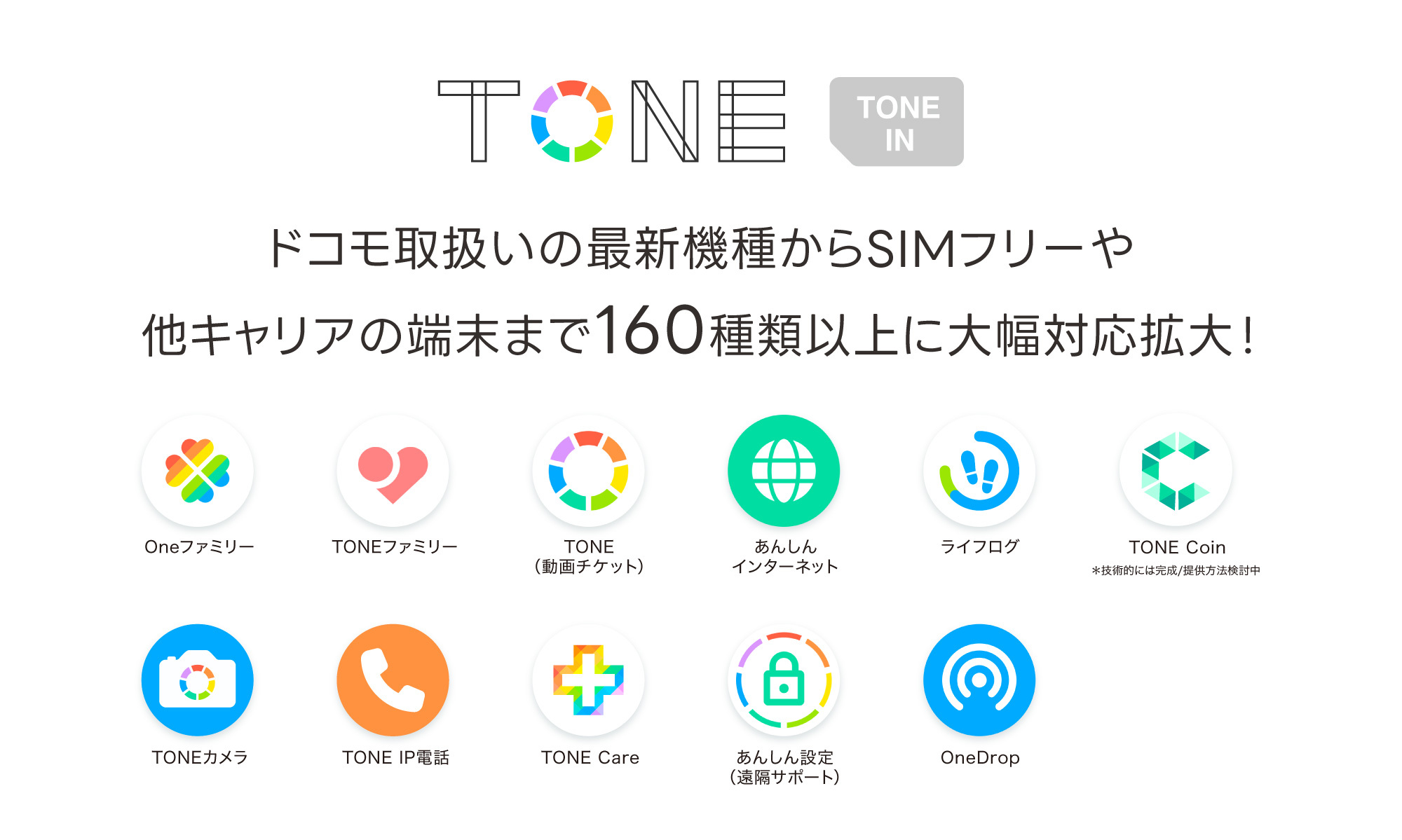
TONEモバイルが、2024年01月から自社でスマホの販売をしなくなって10ヵ月、ようやく機種変更できました。
2024年9月30日まで機種変更キャンペーンをやってましたが、間に合わず。
まぁ、間に合わなかったのは、トロい自分が悪いのですが・・・。
以前と違って自分で新端末を用意しないといけなかったので、その用意に手間取りました。
機種変更の手順と流れ
機種変更自体は簡単です。
- 新規のスマホ端末を用意して、
- SIMを差し替え、
- スマホとSIMを結びつけるAPN情報を設定する
だけで使えました。
ただ、
- 新規スマホ端末の購入をドコモショップでしたり、
- TONEモバイルの設定をしたり、
- データ移行をしたり
と、大変は大変でした。
機種変更の全体の流れ
機種変更の全体の流れは、
- 新規端末を購入
- SIMを差し替える
- TONEモバイルサイトで機種変更手続きをする
- 新規スマホでSMSを受信して変更承諾をする
- 案内に沿って新スマホで各種設定をする
- 旧スマホからデータを移行する
- スマホケースと、保護フィルムを購入
です。
新規端末をドコモで購入
TONEモバイルは、以前はトーンモバイル独自の端末を3万円くらいで販売してくれてました。
が、今は、自分でスマホを用意しないといけなくなりました。
物凄いめんどくさいです。
回線契約がTONEモバイルで、アンドロイド端末だけ別途購入ってやったことがありませんでした。
(iPhoneはAppleサイトで購入してます。)
なので、自分はちょっと苦労しましたね。
ドコモのオンラインショップでAQUOS sense8 SH-54Dを購入
ドコモでもauでもオンラインショップで、スマホだけ購入は可能です。
今回選んだのは、「AQUOS sense8 SH-54D」です。
理由は親と同じ端末だから、です。
iPhoneせがまれましたが
子どもからは、iPhoneせがまれました。
ですが、アンドロイド→iPhoneではLINEの引継ぎができない(?)という噂があったのと、初めてのTONEモバイル端末以外の機種変更だったので、少し慎重にしました。
ドコモで回線は契約せずに、端末だけ買う方法
ドコモでは、回線契約はせずに、アンドロイド端末だけ購入することができます。
いわゆる白ロム(?)ってやつですね。
買い方は、
- 「ドコモオンラインショップ」へ行く
- 欲しいスマホを選び、スマホの商品紹介ページへ行く
- ページの下の方にある「 機種だけ(白ロム)購入の場合はこちら」から購入
です。
回線契約しない人には売りたくないのか、かなり判りづらいです。
購入にはdアカウントが必要
購入には、dアカウントが必要です。
すでにdアカウントをお持ちの方は、一旦ログインしてから、再度「 機種だけ(白ロム)購入の場合はこちら」から再度購入画面に進む必要があります。
今回我が家では、初めてのドコモ購入だったので、dアカウントを作成しました。
メールアドレスを登録失敗したり、本人認証が大変だったりと、色々ありました・・・。
それを乗り越えると、ドコモのオンラインショップでアンドロイド端末が購入できました。
ちなみに、分割ではなくて、一括払いで購入しました。
SIMを差し替え、TONEモバイルの設定
無事、「AQUOS sense8 SH-54D」が届いたら、TONEモバイルの端末切替です。
- SIMを差し替え
- TONEモバイルのAPN設定をして、
- 端末の設定
です。
SIMを差し替え
旧端末からSIMを抜き出して、新端末にSIMを差し込みます。
特に問題無く、差し替えは完了しました。
TONEモバイルのAPN設定
新しく利用する端末をWi-Fiに接続し、Wi-Fiに繋いだ状態で、Playストアで「TONEアプリ」と検索し、インストールします。
順を追っていくと、APN設定の画面が出てきますので、接続のための情報を入力します。
名称:TONE
APN:tone.ne.jp
ユーザー名:tone
パスワード:tone
認証タイプ:CHAP
(もしくは、PAPまたはCHAP)
APNプロトコル:IPv4
APNローミングプロトコル:IPv4
MCC:440(項目がない場合は設定不要)
MNC:10(項目がない場合は設定不要)
※MVNOの種類:SPN※ モトローラ社のmoto g64 5Gをご利用のお客様は、追加でMVNOの種類を「SPN」に変更してください
これで携帯回線への接続が可能になっています。
その後、電話起動できるように、諸々設定するとSMSや電話が使えるようになります。
中々大変ですが、TONEモバイルのサイトにもっと詳しく手順は書いてありますので、それを見ながらやると自分で出来ると思います。